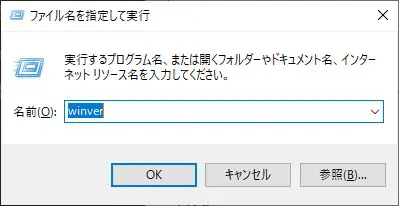21H2(KB5003791)が、Windows Update に表示されました
Windows Updateを手動実行したところ、最新版のWindows10、バージョン 21H2 の機能更新プログラム( November 2021 Update )が表示されました。
21H2 適用前は、こちらのとおりです。
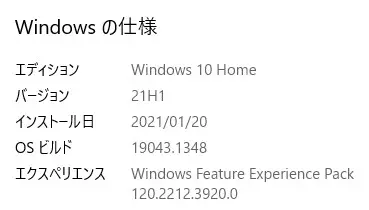
Windows 10 のバージョンが上がりますし、セキュリティ強化が含まれていますので、さっそくダウンロードしてインストールを行ってみました。
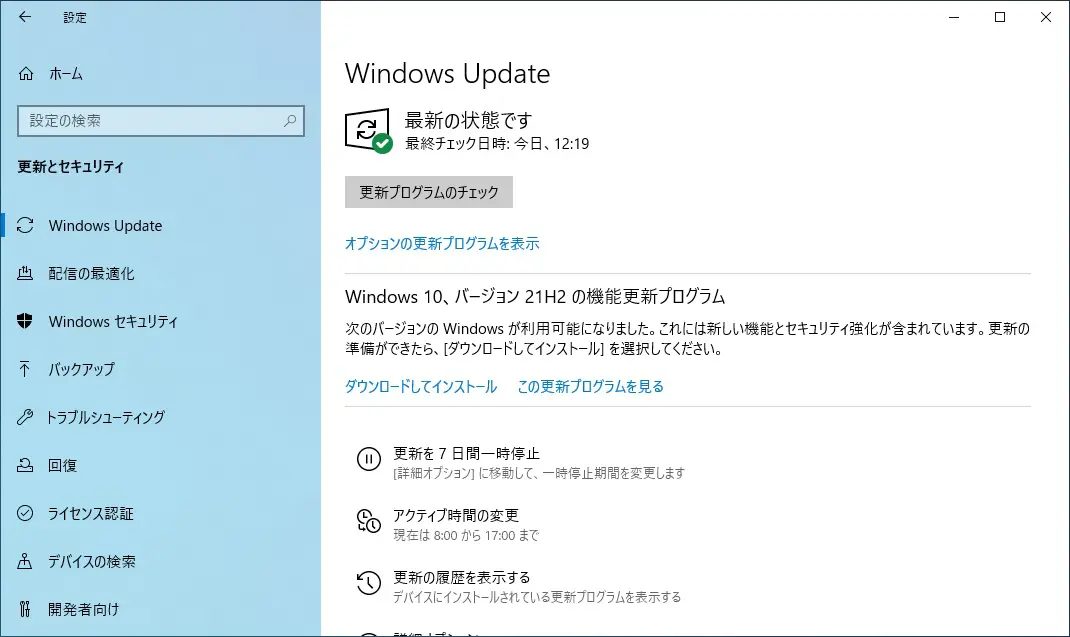
ダウンロードしてインストールを実行
Windows Update に機能更新プログラムが表示されましたので、「ダウンロードしてインストール」を左クリックしてみました。
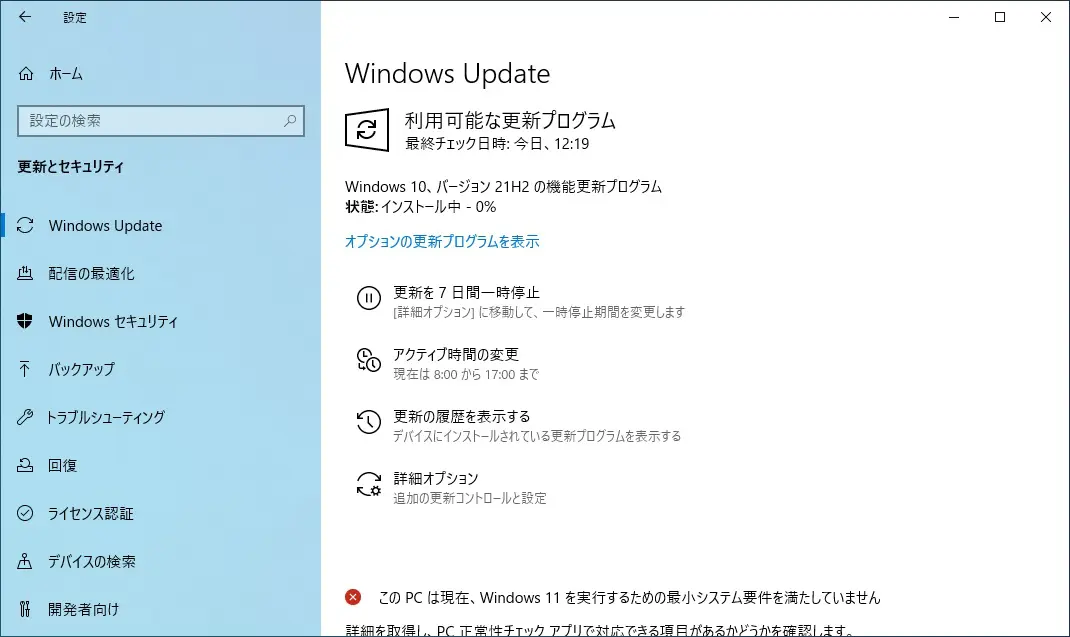
ダウンロード・「再起動が必要です」の表示が出るまで3分程度です。
(状態: インストール中 – 0% が、2分程度続きました)
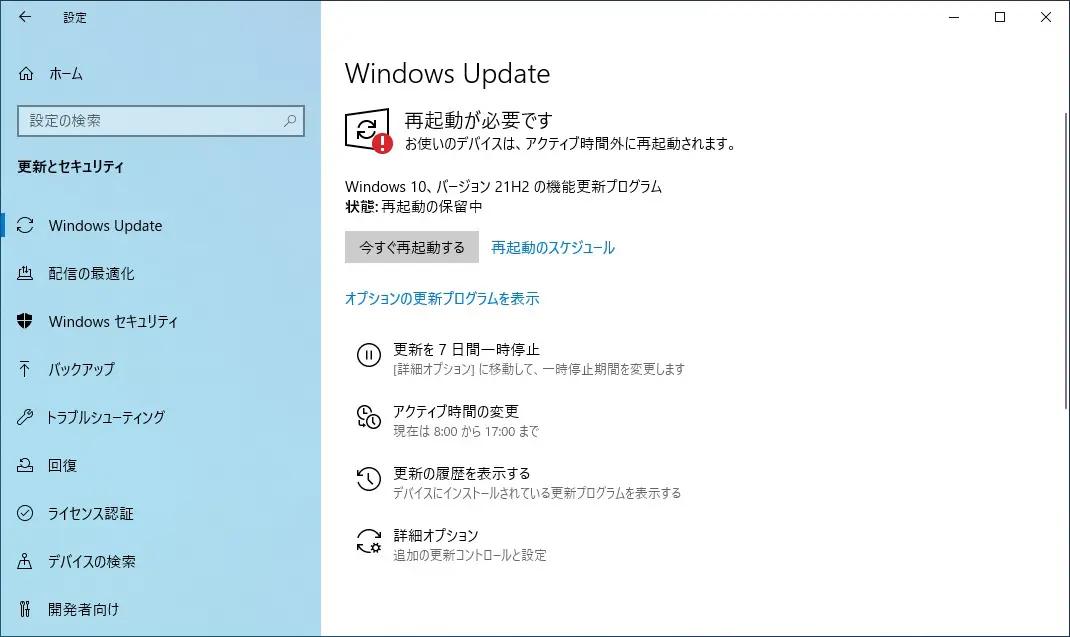
再起動からアップデート完了までは1分程度(途中1回再起動発生)で、機能更新プログラムが適用され、Windows10、バージョン 21H2 になりました。
もう一度、手動でWindows Update の実行
Windows Update 後に新たなアップデートが表示されることもありますので、念のため、Windows10、バージョン 21H2に更新された直後に、Windows Updateを手動実行してみました。
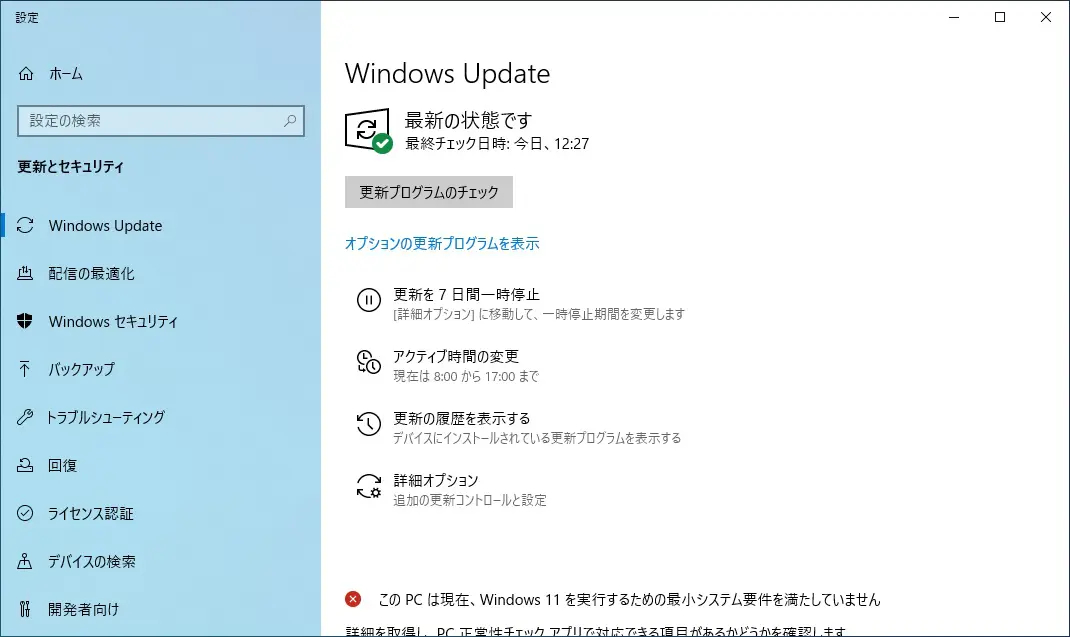
このPCでは、新たなアップデートはありませんでしたが、お手持ちのPC次第では、新たなアップデートが表示されることもありますので、手動でアップデート確認は行っておくほうがよろしいかと思います。
まとめ
これで、Windows10、バージョン 21H2 の機能更新プログラム( November 2021 Update )が適用されました。
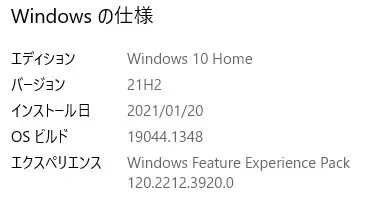
21H2適用前
エディション Windows 10 Home
バージョン 21H1
インストール日 2021/01/20
OS ビルド 19043.1348
エクスペリエンス Windows Feature Experience Pack 120.2212.3920.0
21H2適用後
エディション Windows 10 Home
バージョン 21H2
インストール日 2021/01/20
OS ビルド 19044.1348
エクスペリエンス Windows Feature Experience Pack 120.2212.3920.0
OS ビルドが 19043.1348 から 19044.1348 に変わりました。
エクスペリエンス (Windows Feature Experience Pack) は、
120.2212.3920.0 から変化ありませんでした。
ご参考
KB5003791: 有効化パッケージ Windows 10バージョン 21H2 を更新
前提条件
有効化パッケージを使用して Windows 10 バージョン 21H2 に更新する前に、Windows 10、バージョン 2004、20H2、または 21H1 を実行している必要があります。 この更新プログラムを適用する前に、次の前提条件がインストールされている必要があります。
Windows 10 バージョン 2004 のサービス スタック更新プログラム: 2020年 9 月 8 日以降のサービス スタック更新プログラム
2021 年 9 月 14 日 – KB5005565 (OS ビルド 19041.1237) 以降の累積的な更新プログラム
Windows 10 バージョン 21H2 の新機能

使用中の Windows オペレーティング システムのバージョンを確認する
Windows 10 でオペレーティング システムの情報を見つける
お使いのデバイスで実行中の Windows のバージョンを確認するには、Windows ロゴ キー + R を押し、[開く] ボックスに「winver」と入力して、[OK] を選択します。